
Snapchat 계정 보안: 마지막 활성 사용 내역 확인 및 대처법
Snapchat은 ‘한 번에 하나의 기기’ 정책을 고수하고 있습니다. 즉, 여러 기기에서 동시에 하나의 계정에 접속하는 것은 허용되지 않습니다. 만약 앱이 자주 로그아웃되거나 스냅챗으로부터 과도한 이메일을 받는다면, 이는 계정이 해킹되었을 가능성을 시사합니다. 또한, 본인이 보내지 않은 메시지나 수락하지 않은 친구 요청이 보인다면 침입의 징후일 수 있습니다. 마지막으로, 정확한 비밀번호를 입력했음에도 로그인이 안 된다면 비밀번호를 재설정해야 할 수도 있습니다. 이러한 상황에 대처하는 방법을 안내해 드리겠습니다.
최근 활성 사용 내역 확인 방법
Snapchat은 단순해 보이는 인터페이스에도 불구하고 사용자에게 상당한 양의 계정 및 활동 정보를 제공하며, 강력한 보안 및 알림 시스템을 갖추고 있습니다.
아쉽게도 모바일 앱 내에서는 로그인 기록을 포함한 상세한 데이터에 직접 접근할 수 없습니다. 앱 설정 메뉴에서는 계정 설정, 추가 서비스, 개인 정보 보호, 고객 지원, 피드백, 추가 정보 및 계정 관리 등의 기본적인 기능만 제공하며, 사용자 활동 관련 정보는 제공하지 않습니다.
따라서 마지막 활성 상태 및 기타 로그인 정보를 확인하는 유일한 방법은 스냅챗 공식 웹사이트의 계정 섹션을 통해 계정 데이터를 요청하는 것입니다. 다행히 이 웹사이트는 인터넷 연결이 가능한 모든 기기의 브라우저를 통해 접근할 수 있습니다.
‘로그인 기록 및 계정 정보’ 섹션에서 로그인 관련 정보를 찾을 수 있습니다. 이 섹션에서는 계정 생성 일시, 기기 정보, 기기 기록(앱에 액세스한 모든 기기 목록), 수락한 약관, 그리고 기본 계정 정보도 확인할 수 있습니다.
이제 스냅챗에서 보고서를 받는 방법을 알아보겠습니다. 플랫폼에 관계없이 단계는 동일하다는 점을 기억해야 합니다. Android, iOS, Windows, Linux 및 macOS 사용자 모두 동일한 방법으로 진행할 수 있습니다.
Snapchat 로그인 기록 및 기기 목록 확인 방법
- 사용하는 기기의 브라우저를 열고 account.snapchat.com에 접속하여 로그인합니다.
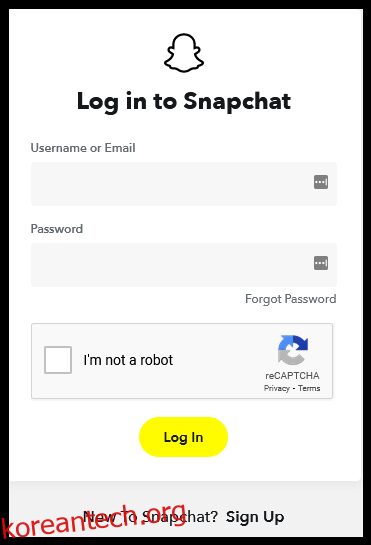
- 로그인 후 스냅챗은 보안 문자 입력을 요청합니다. 이는 로봇이 아닌 실제 사용자인지 확인하고 추가적인 보안을 위한 조치입니다.
- 만약 올바른 비밀번호를 입력했음에도 로그인이 실패한다면, 누군가가 계정을 해킹했을 가능성이 있습니다. “비밀번호 찾기” 링크를 클릭하거나 탭하여 비밀번호 재설정 절차를 따르세요.
- Accounts.snapchat.com/accounts/welcome 페이지로 이동하여 “내 데이터” 버튼을 클릭하거나 탭합니다.
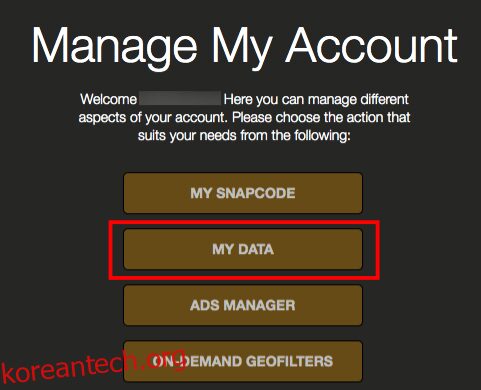
- 다음으로, 내 데이터 페이지로 이동하면 ZIP 파일에 포함될 수 있는 데이터 목록을 확인할 수 있습니다. 이 단계에서는 항목을 선택하거나 선택 해제할 수 없습니다.
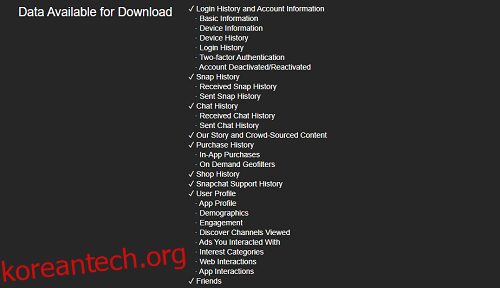
- 목록을 확인한 후 화면 하단으로 스크롤하여 노란색 “요청 제출” 버튼을 클릭하거나 탭합니다.
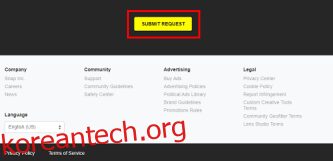
- 이제 스냅챗은 요청을 접수했으며 데이터를 처리 중이라는 메시지를 표시합니다. 다운로드 준비가 완료되면 이메일을 통해 알림을 받게 됩니다.
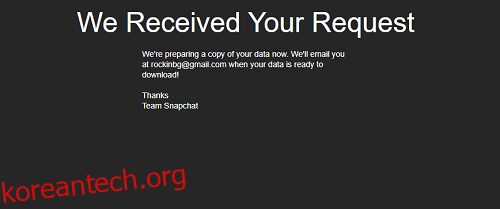
- 대량의 정보 기록이 없다면 보고서를 생성하는 데 오랜 시간이 걸리지 않을 것입니다. 이메일 수신에는 최대 24시간이 소요될 수 있습니다. 이메일을 받으면 열어보세요.
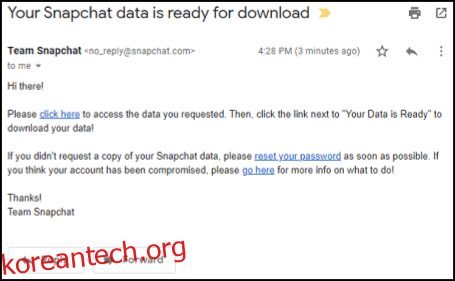
- 이메일 내의 “여기를 클릭하십시오” 링크를 클릭하거나 탭하면 accounts.snapchat.com/accounts/downloadmydata 페이지로 이동합니다.
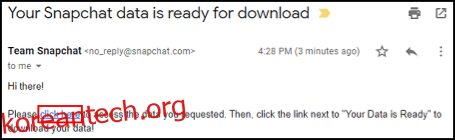
- ZIP 파일 링크를 클릭하거나 탭합니다.
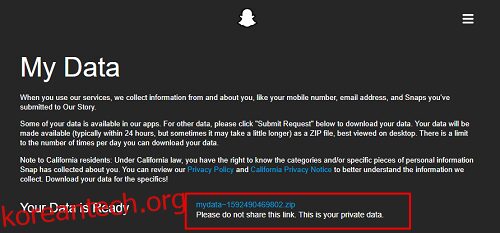
- 스냅챗은 즉시 다운로드를 시작합니다. 브라우저 하단의 다운로드 진행률 표시줄에서 진행 상황을 확인할 수 있습니다.

- 다운로드가 완료되면 기본 다운로드 폴더로 이동합니다. PC를 사용하는 경우 일반적으로 “다운로드” 폴더에 저장됩니다.
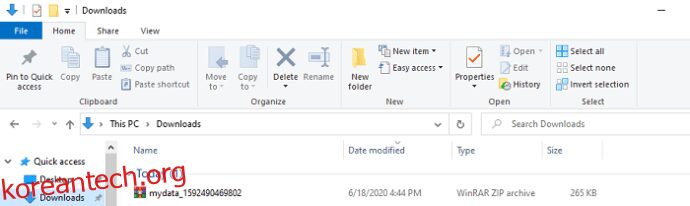
- 선택 사항: 다운로드한 스냅챗 데이터를 Windows 유지 관리 또는 파일 정리 앱으로부터 보호하려면 파일을 다른 폴더로 옮기는 것이 좋습니다. 예를 들어, “D:\Snapchat” 또는 “C:\Backups\Snapchat Bkup”과 같이 별도의 파티션에 저장하면 운영 체제 파티션에 문제가 발생하더라도 백업 파일에 안전하게 접근할 수 있습니다.
- 마지막으로, ZIP 파일의 압축을 해제합니다. index.html 파일과 함께 HTML 및 JSON 폴더가 생성됩니다. 압축을 풀고 나면 ZIP 파일은 다음과 같은 구조를 갖게 됩니다.
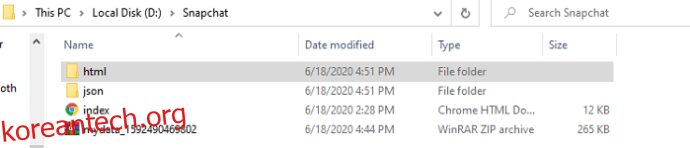
- “mydata” ZIP 파일의 압축을 해제한 후 “HTML” 폴더를 두 번 클릭하거나 탭합니다. 폴더 내에는 모든 정보가 담긴 HTML 문서 목록이 표시됩니다.
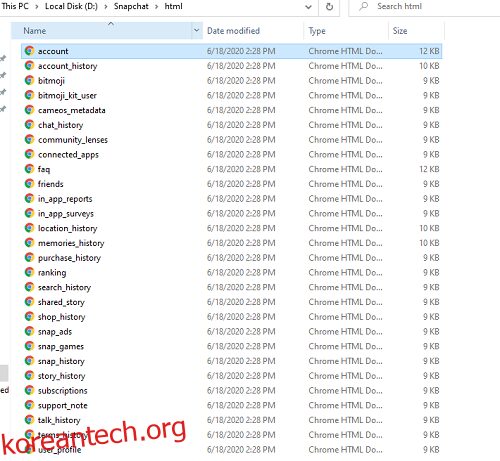
- HTML 파일 중 하나를 두 번 클릭하면 기본 브라우저에서 열립니다. 어떤 파일을 열어도 상관없습니다. “로그인 기록 및 계정 정보” 탭은 브라우저 창의 왼쪽 상단에 계속 표시됩니다.
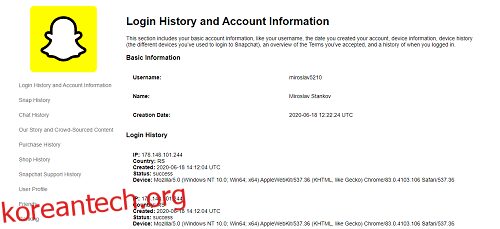
- 마지막으로 “로그인 기록 및 계정 정보” 탭을 클릭하거나 탭하여 모든 로그인 내역을 확인합니다. 목록은 시간 순서대로 정렬되어 있으며 각 항목에는 기기 IP 주소, 국가 코드, 로그인 시간/날짜 및 로그인 상태가 포함되어 있습니다.
- 목록에서 본인이 사용하지 않은 특정 IP 주소 또는 기기를 발견했다면 즉시 조치를 취해야 합니다. 가장 먼저 할 일은 모든 다른 기기에서 로그아웃하는 것입니다.
iOS 및 Android 기기를 사용하여 모든 기기에서 로그아웃하는 방법
다른 기기에서 로그아웃하려면 모바일 앱을 사용해야 합니다.
다시 한번 강조하지만, 두 개의 기기에서 동시에 앱을 사용할 수는 없습니다.
- 선호하는 기기를 통해 로그인하면 스냅챗은 다른 기기에서 자동으로 로그아웃됩니다.
- 알 수 없는 기기가 계정에 로그인하지 못하도록 하려면 “설정”으로 이동한 후 “기기 지우기”를 선택합니다.
위의 단계를 수행하려면 2단계 인증을 설정해야 합니다. 아직 활성화하지 않았다면 설정 메뉴의 2단계 인증 섹션에서 설정하십시오.
이 추가 보안 기능의 주요 이점은 새로운 기기에서 로그인할 때 인증 코드를 요구한다는 것입니다. 이렇게 하면 계정에 침입하기가 훨씬 더 어려워집니다.
Snapchat에서 2단계 인증을 사용하는 방법
먼저,
- 휴대폰에서 “Snapchat” 앱을 실행합니다.
- 카메라 화면이 표시되면 왼쪽 상단 모서리에 있는 “프로필 아이콘”을 탭합니다.
- 프로필 페이지로 이동한 후 화면 오른쪽 상단에 있는 “설정 톱니바퀴” 아이콘을 탭합니다.
- 그러면 “설정” 페이지로 이동합니다.
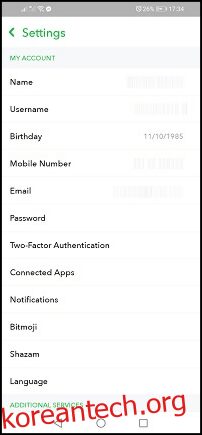
- 아래로 스크롤하여 “2단계 인증”을 선택합니다. 2단계 인증 옵션은 페이지 아래쪽에 있을 수 있습니다. 탭하여 설정 페이지에 접근합니다.
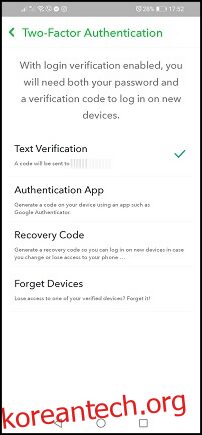
- “설정” 페이지에서 선호하는 인증 방법을 선택합니다. 문자 메시지 또는 인증 앱을 사용할 수 있습니다. 이 튜토리얼에서는 문자 메시지 확인 옵션이 더 간단하므로 이를 사용하겠습니다.
- “문자 메시지 확인” 옵션을 탭합니다.
- 스냅챗은 6자리 코드가 포함된 문자 메시지를 보냅니다.
- 문자 메시지를 열어 코드를 확인합니다.
- 코드를 복사하여 다시 “Snapchat 앱”을 엽니다.
- “2단계 인증” 페이지로 돌아가 코드를 입력합니다.
- 코드를 제공하면 2단계 인증 메뉴에 “복구 코드” 및 “기기 지우기”라는 두 가지 추가 옵션이 표시됩니다. 튜토리얼의 두 번째 부분에서는 후자가 필요합니다.
- 이제 본인이 소유하지 않은 기기를 삭제하는 방법을 알아볼 것입니다. 이 섹션에서는 휴대폰과 스냅챗 앱이 필요합니다. “Snapchat”을 엽니다.
- 카메라 화면에서 왼쪽 상단 모서리에 있는 “프로필 아이콘”을 선택합니다.
- 앱이 프로필 페이지로 리디렉션되면 화면 오른쪽 상단 모서리에 있는 “설정 톱니바퀴”를 탭합니다.
- 그런 다음 “2단계 인증” 항목을 찾아 탭합니다.
- “기기 지우기” 옵션을 탭합니다. 이 옵션은 목록 맨 아래에 있습니다.
- 스냅챗은 계정에 로그인하는 데 사용된 모든 기기 목록을 표시합니다.
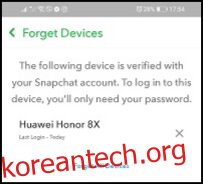
- 목록에서 제거하려는 기기 옆에 있는 “X” 버튼을 탭합니다. 스냅챗은 해당 기기를 지우겠냐는 질문을 표시합니다. “예”를 클릭합니다.
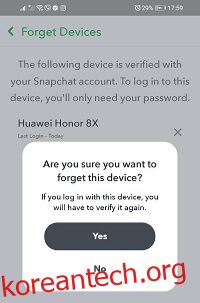
- 제거하려는 모든 기기에 대해 이 과정을 반복합니다.
추가 보안 조치
향후 계정을 더욱 안전하게 보호하려면 몇 가지 단계를 추가로 수행할 수 있습니다. 먼저, 비밀번호를 변경하는 것이 좋습니다.
Snapchat 비밀번호를 변경하는 방법
이메일 또는 문자 메시지를 통해 스냅챗 비밀번호를 변경하는 두 가지 방법이 있습니다. 모바일 및 데스크톱/노트북 플랫폼에서의 단계는 유사합니다.
- 스냅챗에서 로그아웃합니다.
- 휴대폰에서 원하는 브라우저를 실행하고 공식 웹사이트의 로그인 페이지로 이동합니다.
- 로그인 화면에서 “비밀번호 찾기” 버튼을 탭하거나 클릭합니다.
- “전화번호” 또는 “이메일 주소”를 선택하여 비밀번호 재설정 방법을 선택합니다.
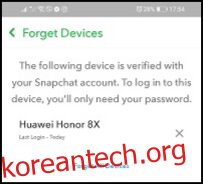
- “제출” 버튼을 클릭하거나 탭합니다.
- 필드에 코드를 입력하고 “계속”을 클릭하거나 탭합니다.
- 이제 새 비밀번호를 입력하고 확인한 다음 “저장”을 클릭합니다.
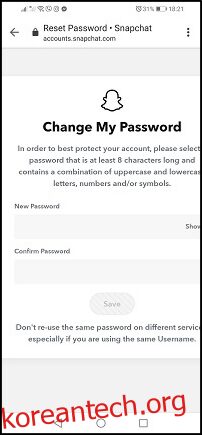
스냅챗에서 의심스러운 IP 주소가 발견된 경우 바이러스 백신 검사 실행
계정에 로그인한 의심스러운 IP 주소가 발견되었다면, 추가적인 안전을 위해 바이러스 백신 검사를 실행하는 것이 좋습니다. 누군가 컴퓨터나 휴대폰을 해킹하여 스냅챗 정보를 알아냈을 가능성을 배제할 수 없습니다.
또한 모든 기기에서 바이러스 백신을 항상 활성화 상태로 유지하는 것이 바람직합니다.
이 튜토리얼에서 설명된 조치들은 해커 및 악의적인 사용자로부터 여러분을 안전하게 보호하는 데 충분할 것입니다. 이제 로그인 데이터를 가져오고, 2단계 인증을 설정하고, 원치 않는 기기를 제거하고, 암호를 재설정하는 방법을 알게 되었습니다.
해킹된 Snapchat 관련 자주 묻는 질문(FAQ)
누군가 내 계정을 해킹하여 로그인할 수 없습니다. 어떻게 해야 하나요?
불행히도 일부 침입자들은 단순히 계정을 염탐하는 것 이상을 원합니다. 계정을 완전히 장악할 수도 있습니다. 로그인이 더 이상 작동하지 않고, 이메일 주소가 변경되었으며, 올바른 비밀번호를 사용하고 있다고 확신할 수 있음에도 불구하고 이러한 문제가 발생한다면 계정이 해킹되었을 가능성이 큽니다.
다행히도 스냅챗 계정을 복구하는 것이 가능합니다.